Media Streaming von Mac auf Playstation

Wenn auch ihr im Besitz einer Playstation 3 (ja, sie ist wohl eher das Auslaufmodell) seid und nebenher einen Mac als Computer besitzt, so wird euch das Streaming von Inhalten auf die voll Netzwerkfähige PS3 nicht eben erleichtert, also im Gegensatz zu Windows beispielsweise. Hier kann man seine multimedialen Daten ja ziemlich einfach über den Media Player publizieren. Der große Vorteil der PS3 ist in meinen Augen, dass man mediale Inhalte nicht nur per USB-Stick aufspielen kann und dass man überhaupt aufspielen kann, sondern, dass man Filme etc., eben auch einfach übers Netzwerk kopieren kann. Ohne Stress, ohne Aufwand.
An dieser Stelle wollen wir aufzeigen, wie man das ganz einfach per Mac machen kann, das Setup iMac und PS3 sollte nun ja auch nicht ganz sooo selten sein, oder?
Media Streaming von Mac auf Playstation How To
Anleitung. Ihr benötigt eine PS3, Lan oder Wlan und einen Mac.
Vorbereitung
Das Streaming wird über eine Software namens PS3 Media Server for Mac realisiert. Diese sollte man zunächst herunter laden. Startet auch schon mal eure PS3, damit sie im Netzwerk erreichbar ist, etc.
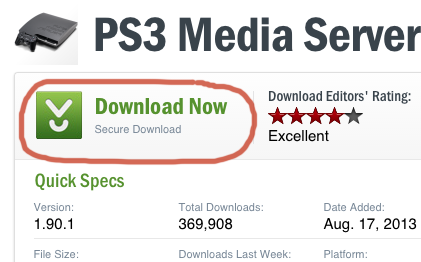
Durchführung
Nachdem ihr die Software herunter geladen habt, solltet ihr diese installieren. Entpackt die Datei und startet die darin befindliche Setup-Datei PS3 Media Server Setup.app. Der Installer sollte starten, hier gibt es nichts zu beachten. Nach der Installation liegt das Programm in eurem Programme-Ordner.
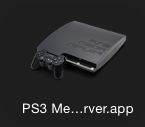
Wenn ihr die App startet, erhaltet ihr folgende Meldung:
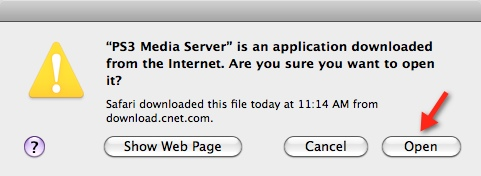
Klickt auf "öffnen".
Die Software sollte nun starten und einen grünen Haken anzeigen. Dies signalisiert uns, dass die PS3 gefunden worden ist. Ansonsten stimmt etwas mit euren Netzwerkeinstellungen nicht. Bei Problemen: schaut mal, ob ihr auf der PS3 Internetzugriff habt und ihr euch mit dem selben Wlan/Lan verbunden habt.
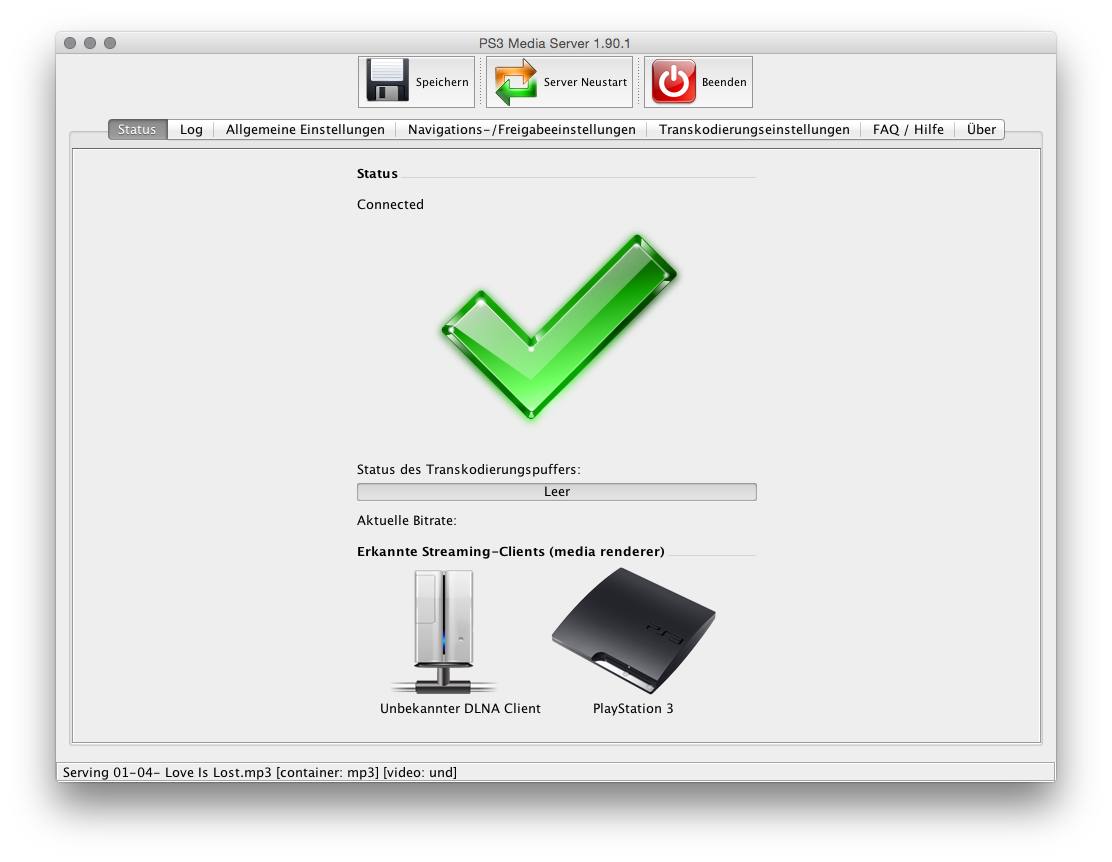
Wechselt zum Reiter "Allgemeine Einstellungen" und stellt eure Sprache auf "German", das erleichtert die Bedienung. Klickt dann zunächst auf "Speichern" links oben bevor ihr "Navigations-/Freigabeeinstellungen" wechselt. Dort könnt ihr unten eure freizugebenden Ordner auswählen. Per Default ist alles auf eurem Mac frei gegeben, was ihr sicher nicht wollte. Also wählt hier jenes aus, was ihr wirklich frei geben wollt.
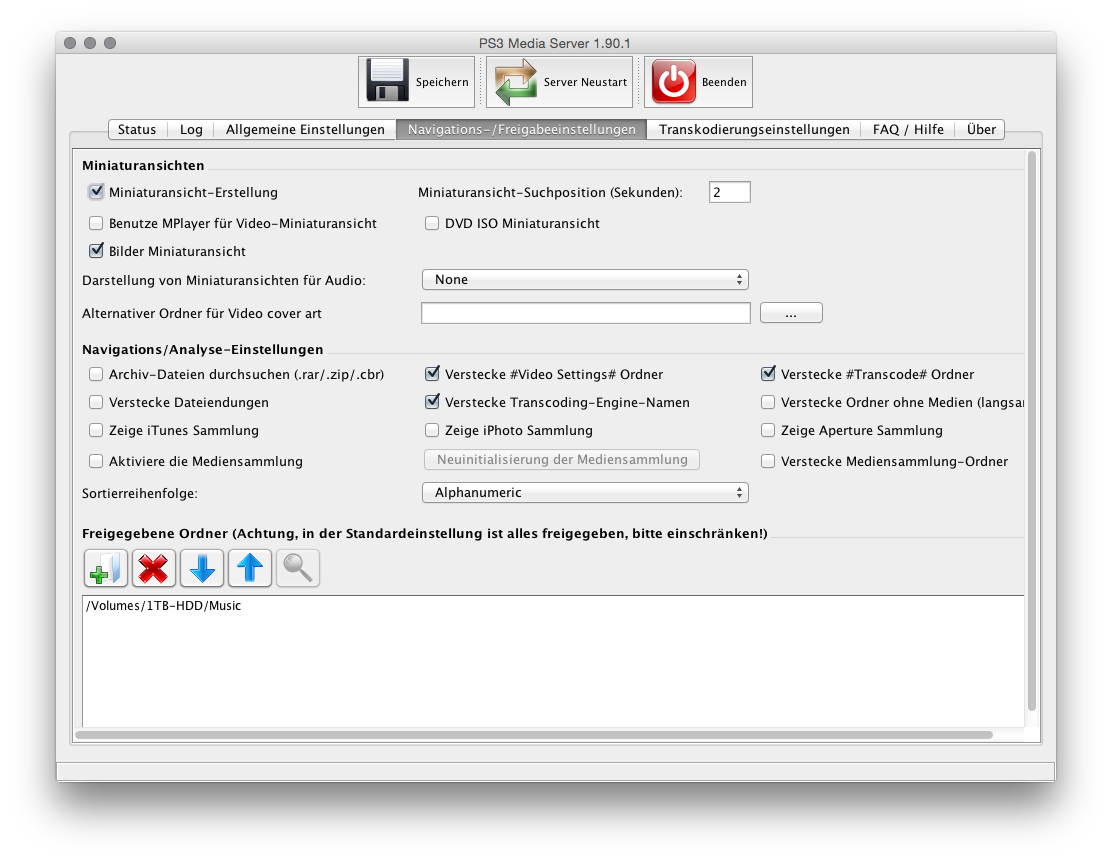
Nach einem Klick auf "Speichern" könnt ihr auf euerer PS3 bereits auf die Daten zugreifen.
Das war leicht, oder? Viel Spaß damit.
Artikelfoto: (C) http://feelgrafix.com/871469-playstation-3-wallpaper.html



Ihre Meinungen: